Pregunta
Problema: ¿Cómo reparar SearchUI.exe que falta en Windows?
Hola. SearchUI.exe falta en mi PC y no sé qué debo hacer porque no puedo acceder a la función de búsqueda en mi Windows 10. Hacer clic en la barra de tareas y comenzar a escribir no funciona en absoluto. Creo que esto es común, pero solo encuentro quejas, pero no soluciones en línea. Ayúdame
Respuesta resuelta
SearchUI.exe que falta en Windows es el problema que desencadena la desaparición de la función de búsqueda. La gente suele informar
[1] el problema, y algunas de las soluciones rápidas pueden incluir reiniciar el proceso a través del Administrador de tareas, pero el problema no se resuelve de esta manera. Especialmente, cuando no se encuentra SearchUI.exe.A veces, la falla del archivo como este puede desencadenar problemas con Cortana y desencadenar problemas con el micrófono, lo que lleva a problemas graves que impiden que los usuarios utilicen las máquinas correctamente. El problema que falta en SearchUI.exe está relacionado con la búsqueda o Cortana, por lo que los usuarios tienen dificultades para usar las computadoras, pero estos problemas definitivamente no están relacionados con ningún problema con errores del sistema operativo Windows, o incluso maliciosos software.[2]
Aunque no hay problemas particulares ni causas universales para el problema, es posible reparar SearchUI.exe que falta en Windows. La solución depende del incidente específico que el usuario informa tener. El archivo puede dejar de funcionar, suspenderse o simplemente el sistema operativo o usted como usuario no pueden encontrarlo.
Estos son los problemas comunes sobre los que los usuarios escriben en foros en línea.[3]:
- SearchUI.exe dejó de funcionar o no responde.
- SearchUI.exe suspendido es el problema que se desencadena por la interferencia de la herramienta antivirus de terceros, por lo que deshabilitar el programa resuelve el problema.
- La aplicación SearchUI.exe se cuelga es el problema que podría estar relacionado con otros programas y problemas de compatibilidad.
- La falla de SearchUI.exe es el problema que conduce a fallas de la PC, y para solucionar este problema, los usuarios pueden necesitar crear una nueva cuenta o un usuario.
- El error de la aplicación SearchUI.exe es el problema particular cuando el error relacionado con este archivo está directamente relacionado con el programa. Por lo tanto, las últimas actualizaciones del programa o del sistema operativo podrían solucionar el problema.
SearchUI.exe que falta en Windows posiblemente esté relacionado con archivos perdidos o dañados, por lo que solucionar el problema podría incluir la reparación de archivos. Puede restaurar archivos del sistema, entradas de registro, DLL y otras piezas con ReimagenLavadora Mac X9 o un programa similar. Asegúrese de ejecutar un escaneo con este tipo de aplicación y corregir las posibles causas del error. Entonces puede seguir adelante con las soluciones manuales.
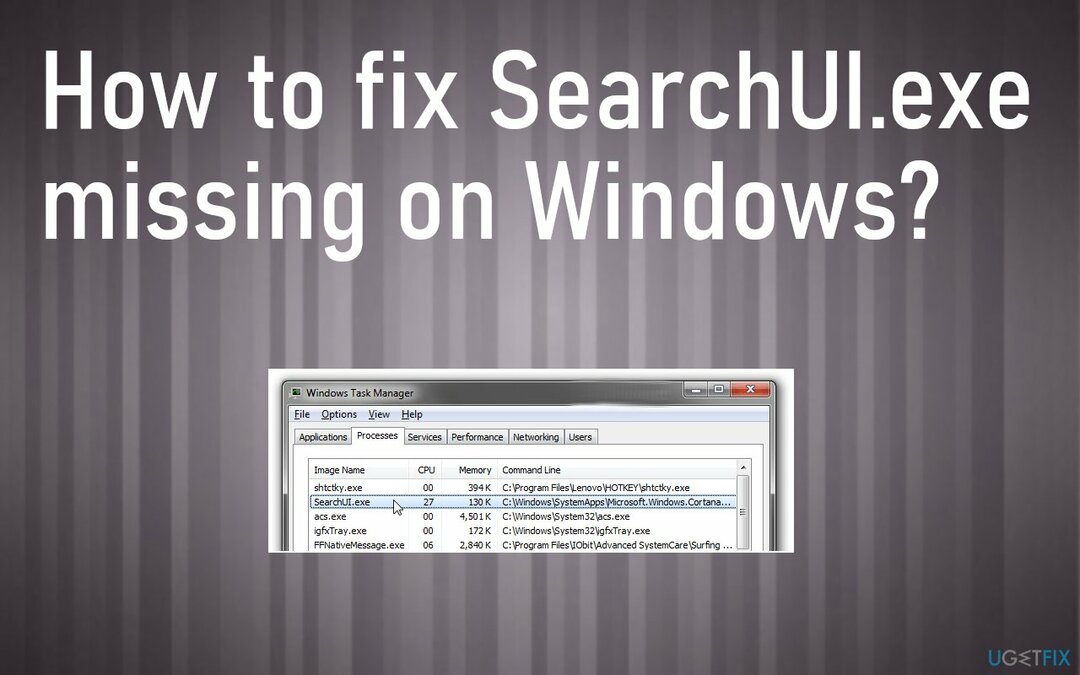
#1. Verifique las actualizaciones del sistema operativo
Para reparar el sistema dañado, debe adquirir la versión con licencia de Reimagen Reimagen.
- Hacer clic Ganar clave y escriba Actualizacion de Windows.
- Haga clic en actualizacion de Windows de los resultados de la búsqueda y luego seleccione Historial de actualizaciones.
- Ahora debería ver la lista de actualizaciones y debería ver el estado, es decir, no se pudo instalar o se instaló correctamente.
- Puede instalar la última actualización o instalar la que no se pudo instalar antes.
#2. Cree una nueva cuenta de usuario para reparar SearchUI.exe que falta en Windows
Para reparar el sistema dañado, debe adquirir la versión con licencia de Reimagen Reimagen.
- Ir Ajustes y ubicar Cuentas.
- Escoger Familia y otras personas.
- Escoger Agregue a otra persona a esta PC.
- Seleccione No tengo la información de inicio de sesión de esta persona.
- Elige la opción Agregue un usuario sin una cuenta.
- Ingrese el nombre y continúe con Siguiente.
#3. Solucionar problemas
Para reparar el sistema dañado, debe adquirir la versión con licencia de Reimagen Reimagen.
- Abra la configuración de Windows presionando Windows + Iy haga clic en Actualización y seguridad.
- Bajo la Actualización y seguridad página haga clic en Solucionar problemas desde el lado izquierdo.
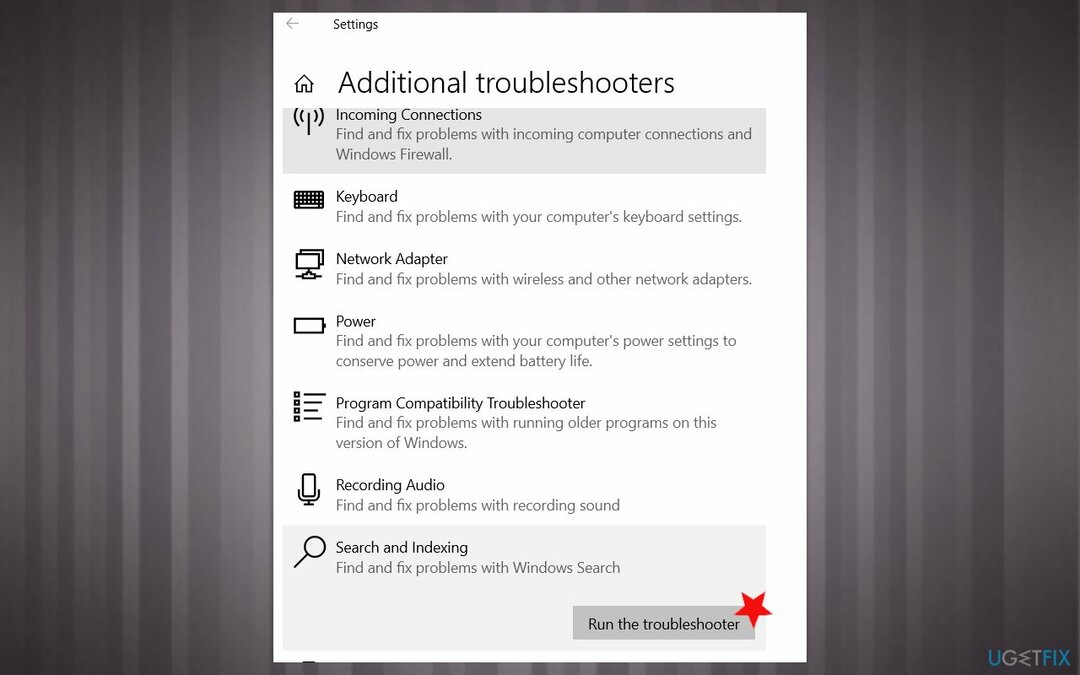
- Haga clic en Solucionadores de problemas adicionales y busca Búsqueda e indexación y haga clic en él.
- Ejecute el solucionador de problemas.
#4. Eliminar perfil de itinerancia
Para reparar el sistema dañado, debe adquirir la versión con licencia de Reimagen Reimagen.
- Abre el Correr caja presionando Victoria y R teclas.
- Escribe control y golpea Ingresar.
- Cuando en Panel de control encontrar Sistema.
- Hacer clic Configuración avanzada del sistema una vez allí.
- Cuando esté en Propiedades del sistema, haga clic en Ajustes bajo Perfiles de usuario.
- Seleccione el perfil de dominio y elija Eliminar.
- Luego, debe comunicarse con el administrador del dominio y pedirle que cambie el nombre de su perfil de roaming o lo elimine. Una vez hecho esto, el problema debería resolverse.
#5. Realice un arranque limpio para reparar SearchUI.exe que falta en Windows
Para reparar el sistema dañado, debe adquirir la versión con licencia de Reimagen Reimagen.
- Haga clic en Tecla Win + R y escriba msconfig en el cuadro Ejecutar.
- Presiona OK.
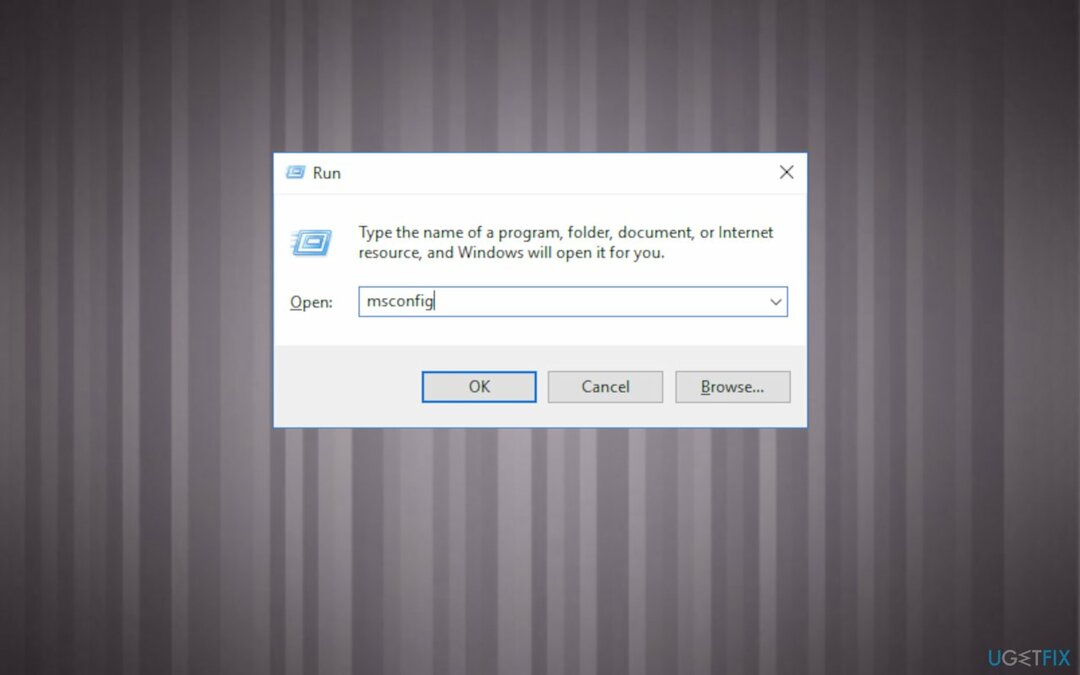
- Una vez el Configuración del sistema se abre la ventana, elija Servicios pestaña.
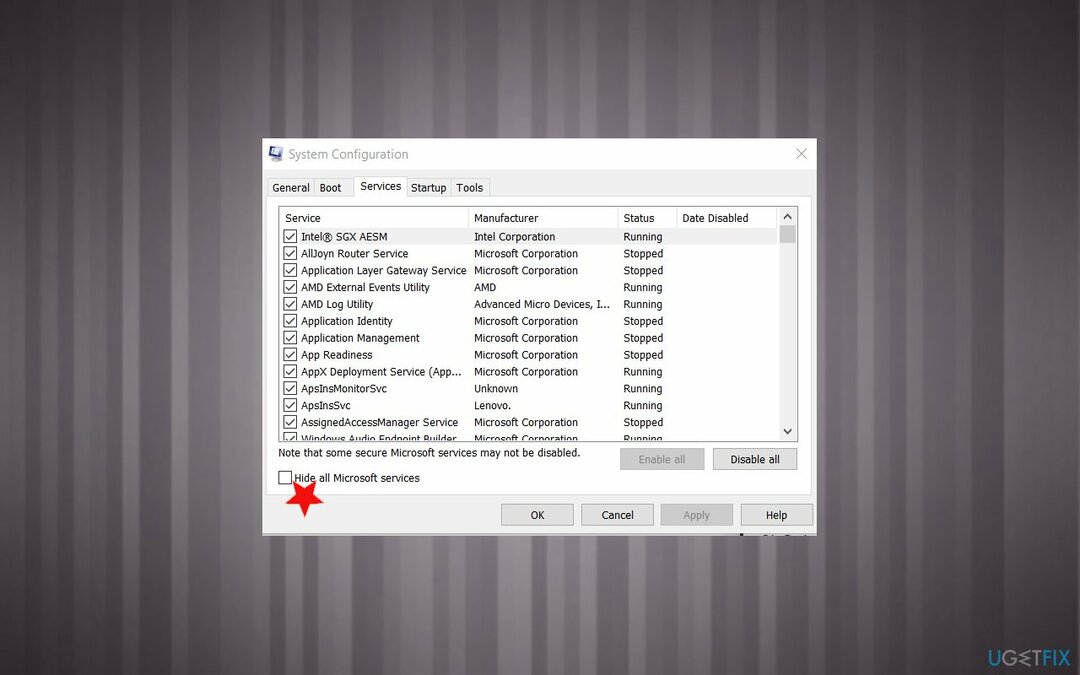
- Coloque una marca al lado Esconder todos los servicios de Microsoft cuadro y luego seleccione Desactivar todo.
- Luego presione Abrir Administrador de tareas.
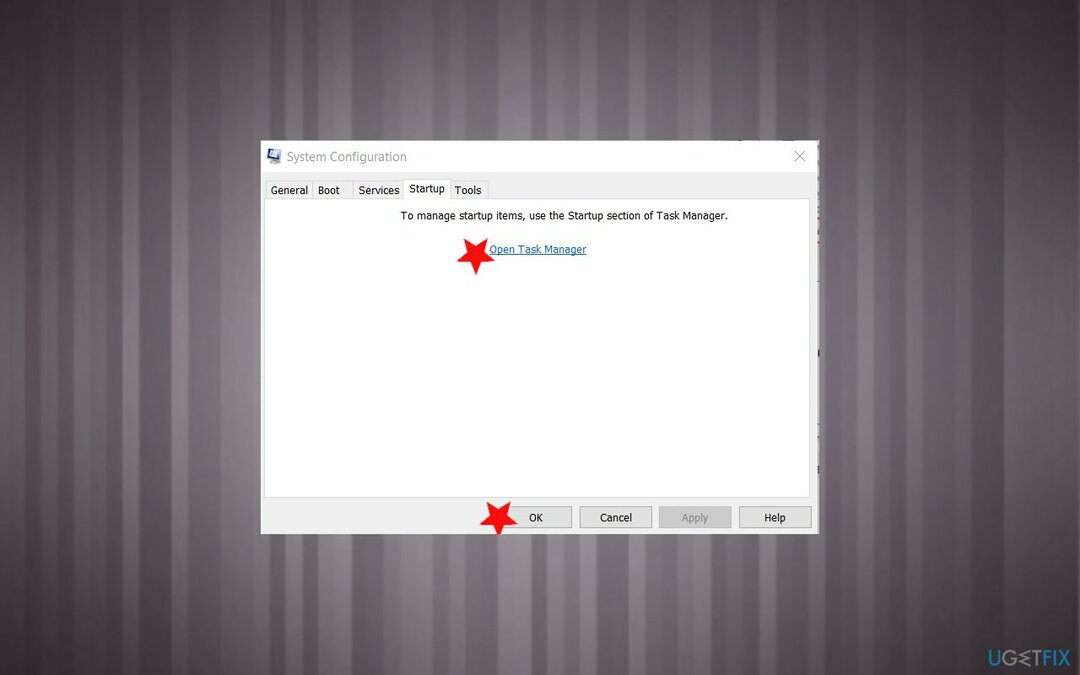
- Abierto Puesta en marcha y deshabilite todos los programas que están configurados para arrancar junto con el sistema Windows automáticamente.
- Reinicie su PC.
Repara tus errores automáticamente
El equipo de ugetfix.com está tratando de hacer todo lo posible para ayudar a los usuarios a encontrar las mejores soluciones para eliminar sus errores. Si no quiere luchar con las técnicas de reparación manual, utilice el software automático. Todos los productos recomendados han sido probados y aprobados por nuestros profesionales. Las herramientas que puede utilizar para corregir su error se enumeran a continuación:
Oferta
¡hazlo ahora!
Descarga FixFelicidad
Garantía
¡hazlo ahora!
Descarga FixFelicidad
Garantía
Si no corrigió su error con Reimage, comuníquese con nuestro equipo de soporte para obtener ayuda. Por favor, háganos saber todos los detalles que crea que deberíamos saber sobre su problema.
Este proceso de reparación patentado utiliza una base de datos de 25 millones de componentes que pueden reemplazar cualquier archivo dañado o faltante en la computadora del usuario.
Para reparar el sistema dañado, debe adquirir la versión con licencia de Reimagen herramienta de eliminación de malware.

Acceda a contenido de video geo-restringido con una VPN
Acceso privado a Internet es una VPN que puede evitar que su proveedor de servicios de Internet, Gobiernoy a terceros para que no rastreen su sitio en línea y le permitan permanecer completamente anónimo. El software proporciona servidores dedicados para la descarga de torrents y la transmisión, lo que garantiza un rendimiento óptimo y no lo ralentiza. También puede evitar las restricciones geográficas y ver servicios como Netflix, BBC, Disney + y otros servicios de transmisión populares sin limitaciones, independientemente de dónde se encuentre.
No pague a los autores de ransomware: use opciones alternativas de recuperación de datos
Los ataques de malware, en particular el ransomware, son, con mucho, el mayor peligro para sus archivos de imágenes, videos, trabajo o escuela. Dado que los ciberdelincuentes utilizan un algoritmo de cifrado robusto para bloquear datos, ya no se puede utilizar hasta que se pague un rescate en bitcoin. En lugar de pagar a los piratas informáticos, primero debe intentar utilizar alternativas recuperación métodos que podrían ayudarlo a recuperar al menos una parte de los datos perdidos. De lo contrario, también podría perder su dinero, junto con los archivos. Una de las mejores herramientas que podría restaurar al menos algunos de los archivos cifrados: Recuperación de datos Pro.
Leer en otros idiomas
• Alemán